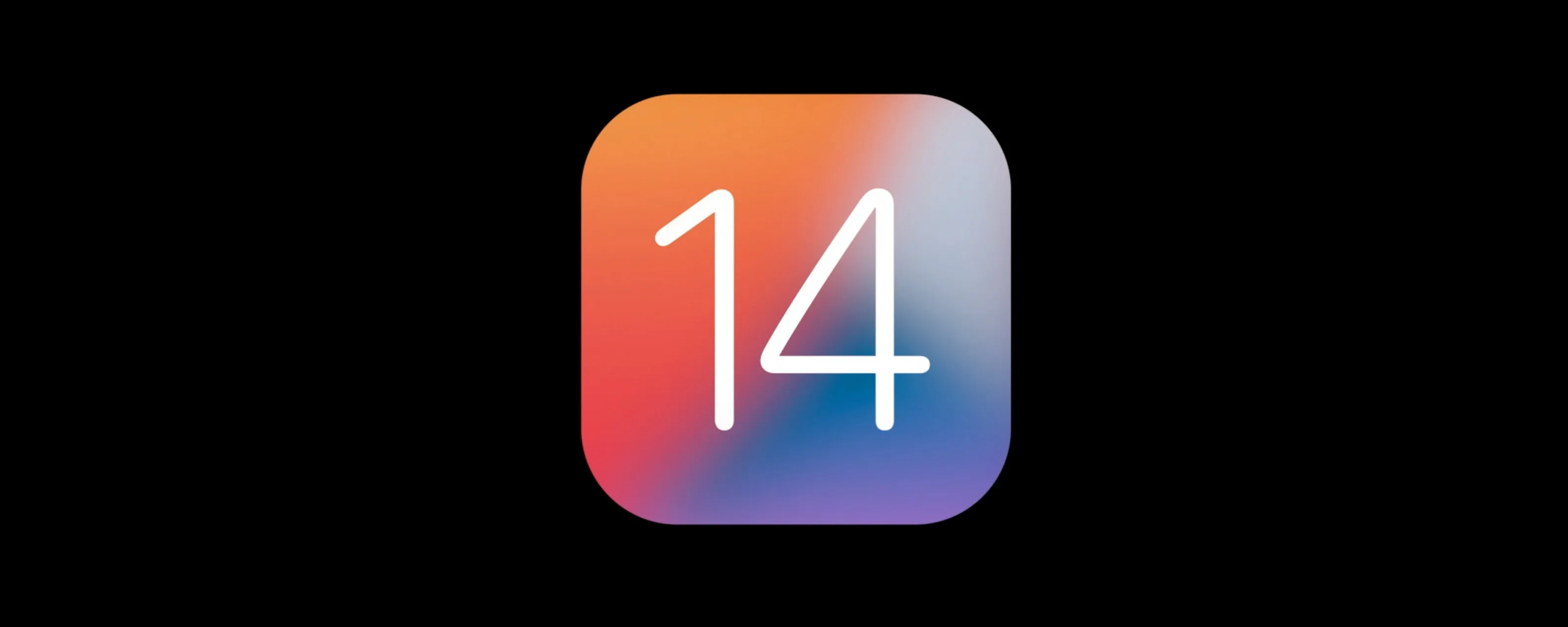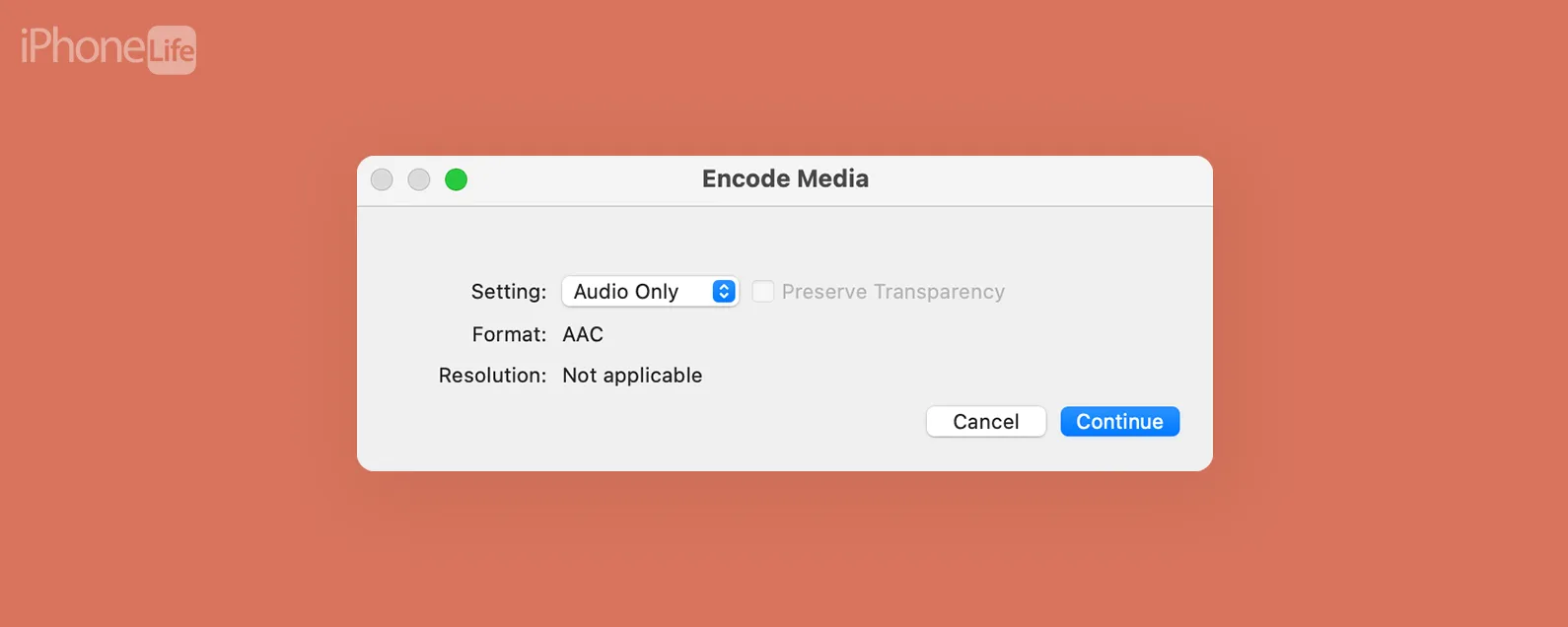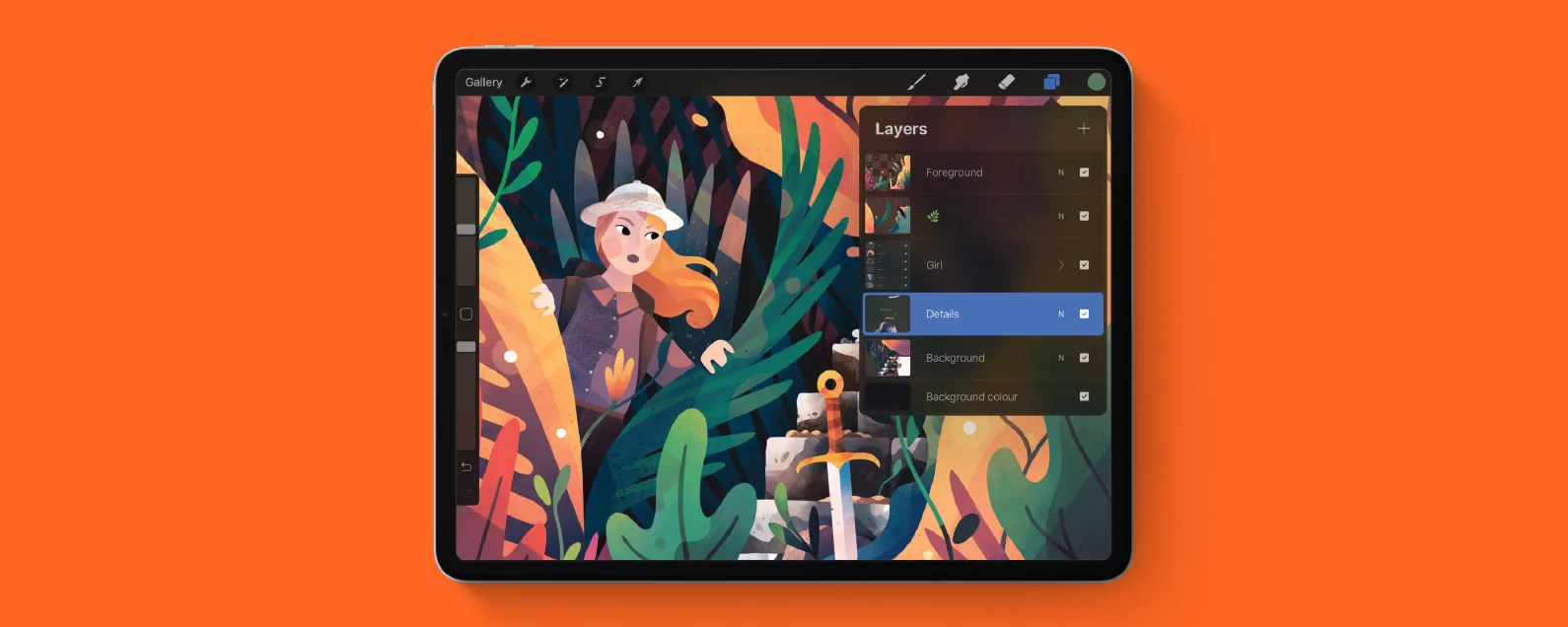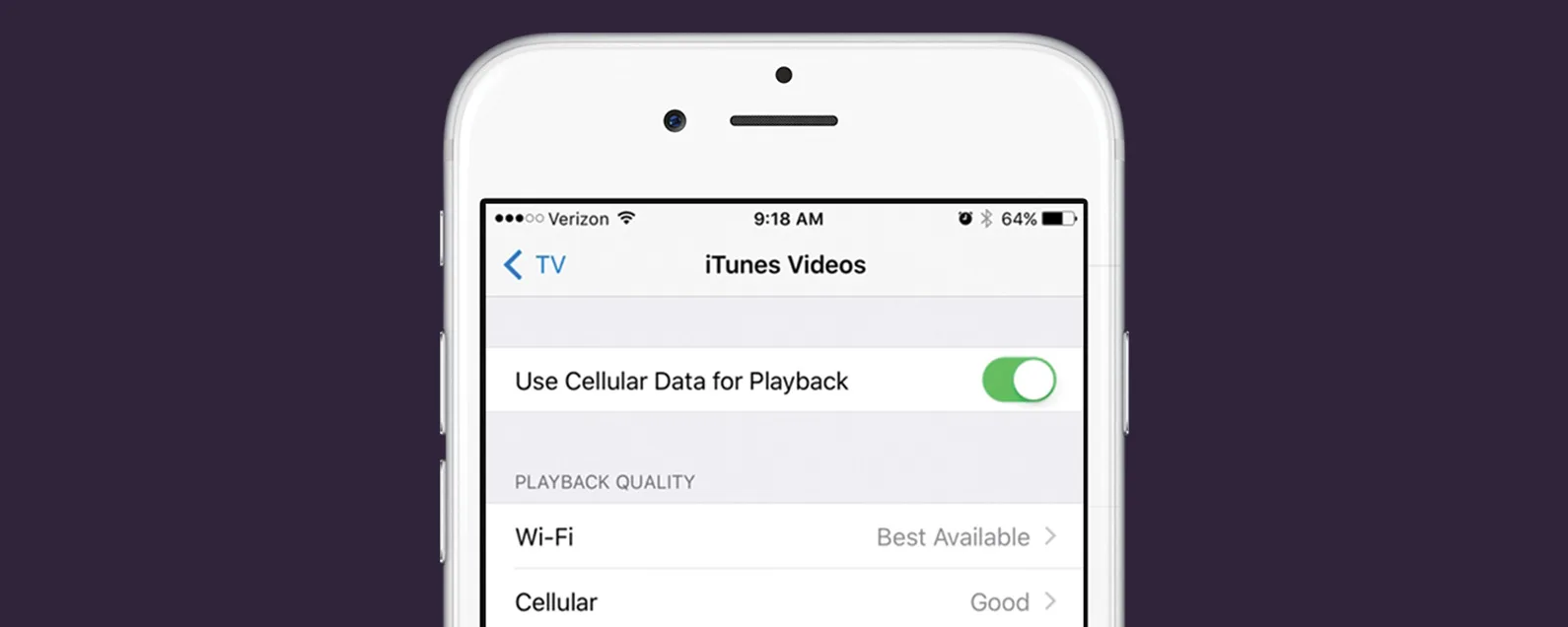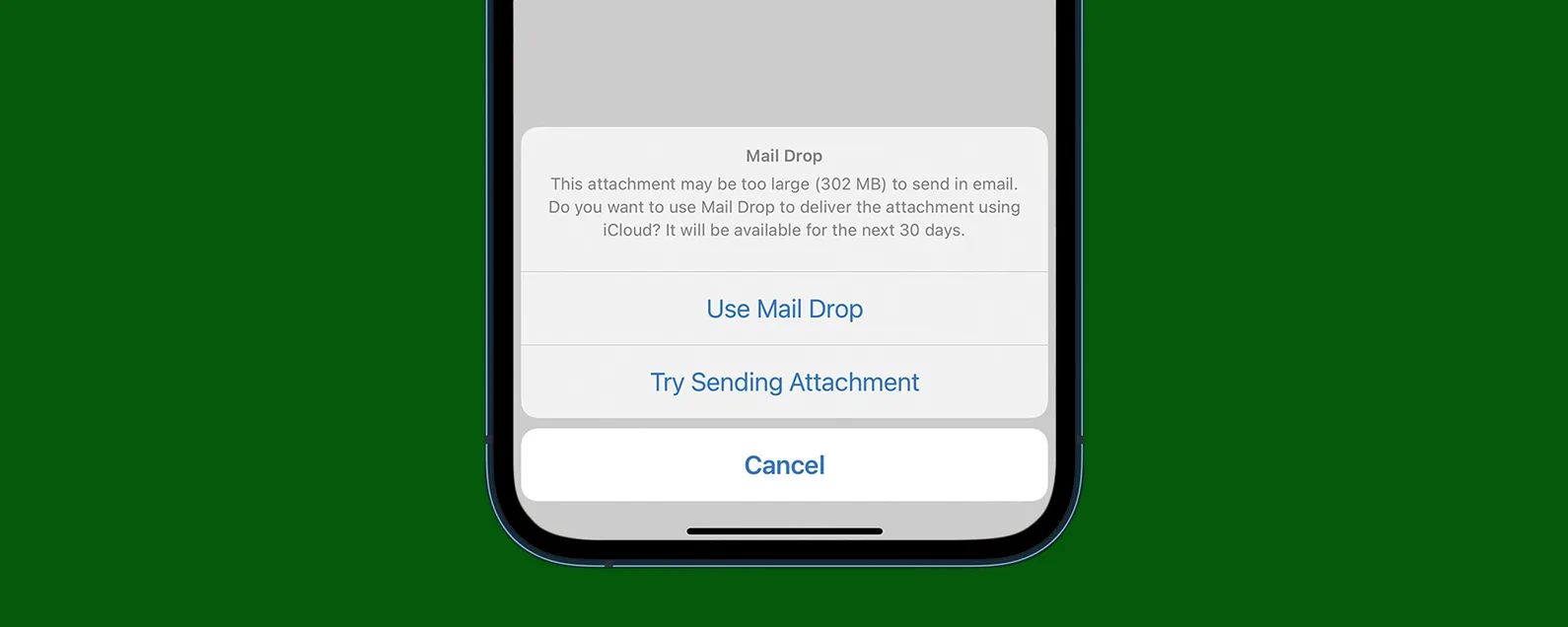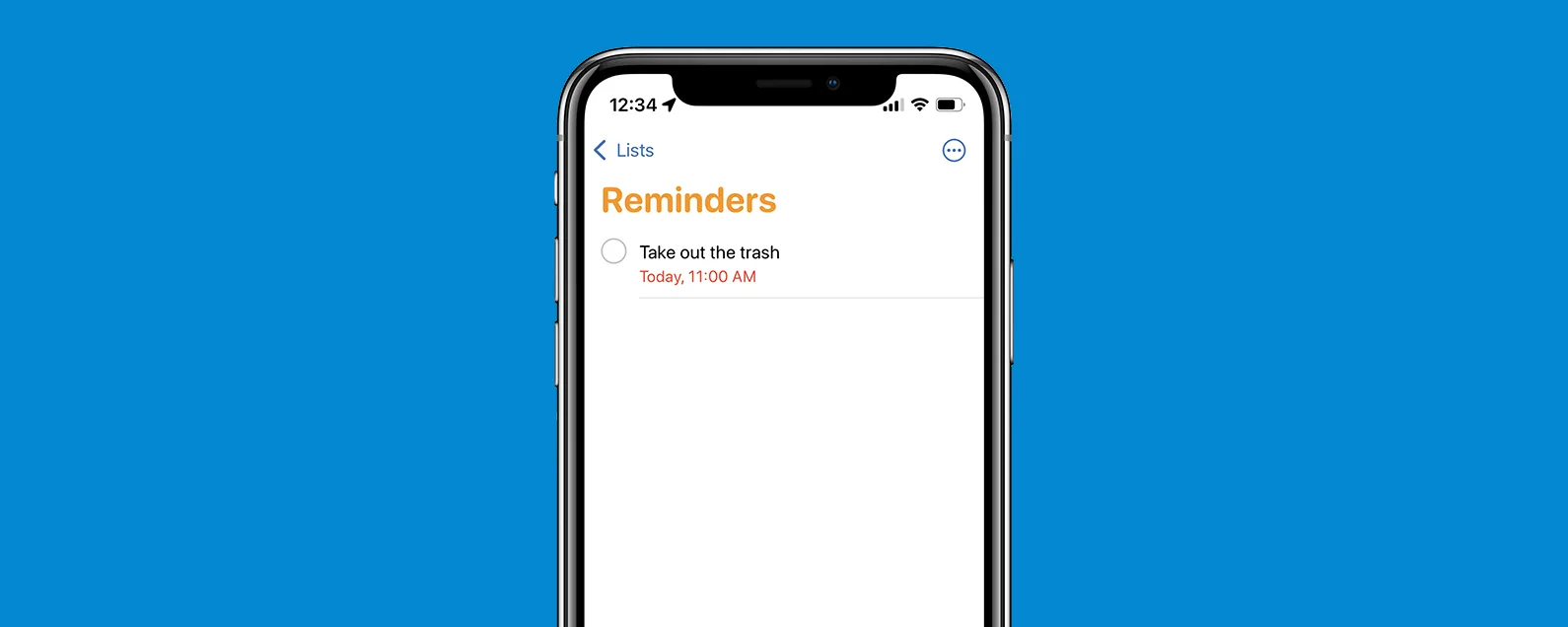在鎖定畫面上取得即時更新
經過瑞德·英特里亞戈 更新於 01/17/2024
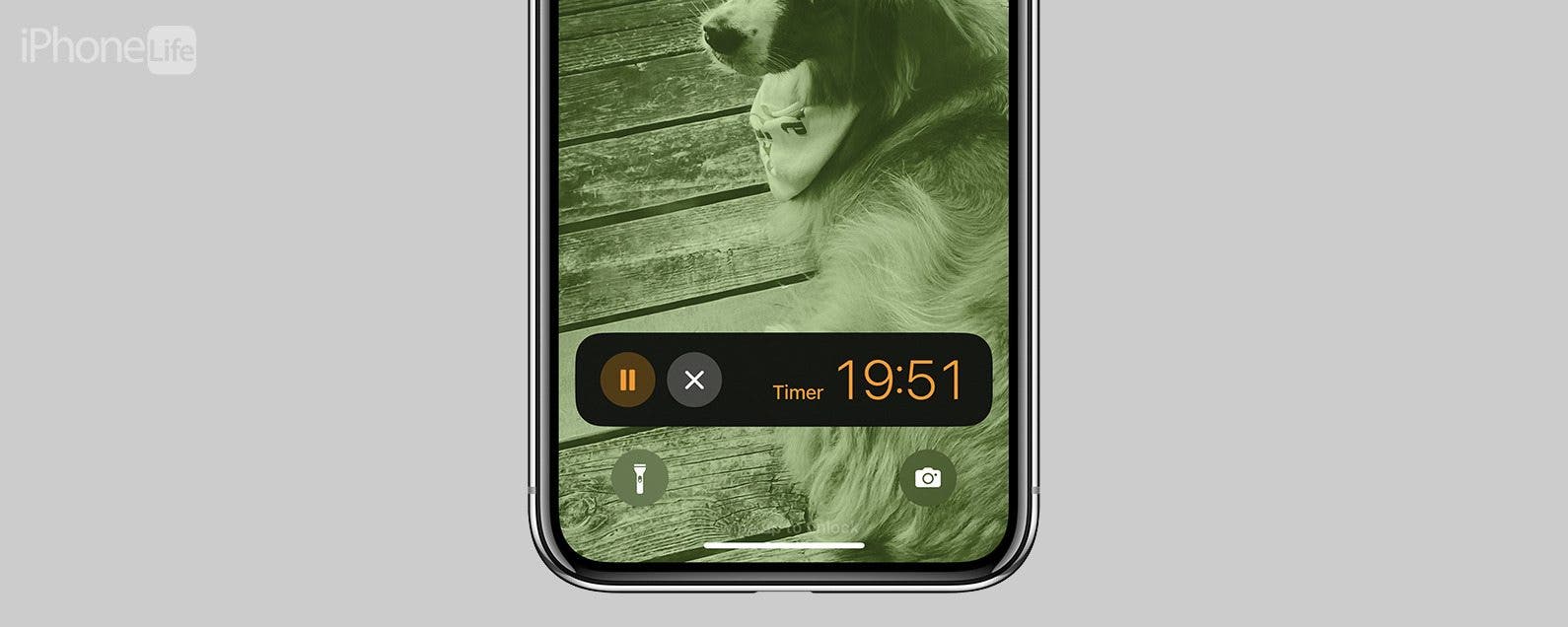
* 本文來自我們的每日提示電子報。報名。*
蘋果在 iOS 16 中推出了一項很酷的新功能,稱為“實時活動”,就像使用即時資訊更新的增強通知一樣。它們顯示在您的鎖定螢幕上,固定在螢幕底部附近,以便您可以存取最新數據。
為什麼你會喜歡這個技巧
- 直接在鎖定畫面上取得您喜愛的應用程式的最新資訊。
- 查看即時更新,讓您了解最新情況。
- 無需解鎖手機即可與即時活動互動。
如何開啟直播活動
一般來說,您不需要開啟即時活動。與通知一樣,它們預設為啟用狀態,因此如果應用程式支援 iOS 上的即時活動,您將在使用該應用程式時立即看到它們。但是,您需要確保鎖定螢幕設定為允許即時活動。有關更多 iPhone 提示和技巧,請務必註冊我們的免費每日提示通訊。現在,以下是如何確保您允許即時活動的方法:

發現 iPhone 的隱藏功能
獲取每日提示(帶有螢幕截圖和清晰的說明),以便您每天只需一分鐘即可掌握您的 iPhone。
- 打開設定,然後點擊臉部辨識碼和密碼。

- 輸入密碼後,向下捲動至鎖定時允許訪問。

- 確保現場活動已開啟(啟用時該開關將為綠色並位於右側)。

現在,任何具有即時活動的應用程式都會將它們顯示在您的鎖定螢幕上。例如,我幾乎每天晚上做飯時都會在 iPhone 上設定計時器,而新的鎖定螢幕計時器即時活動對於取消和暫停計時器非常有用,而無需打開手機。
截至撰寫本文時,以下是一些使用即時活動的最受歡迎的應用程式:
蘋果電視應用程式
紅蘿蔔 天氣
輕浮
森林
溫柔的條紋
美國職棒大聯盟應用程式
NBA應用程式
公園莫比爾
優步
鑑於即時活動是一項相對較新的功能,大多數應用程式推出支援的速度都很緩慢。但是,支援的應用程式列表與日俱增,因此即使您沒有看到上面列出的您最喜歡的應用程序,它將來也可能包括實時活動。接下來,了解一下如何建立新的鎖定螢幕在最新版本的 iOS 中。
每天一分鐘掌握你的 iPhone:在這裡註冊將我們的免費每日提示直接發送到您的收件匣。